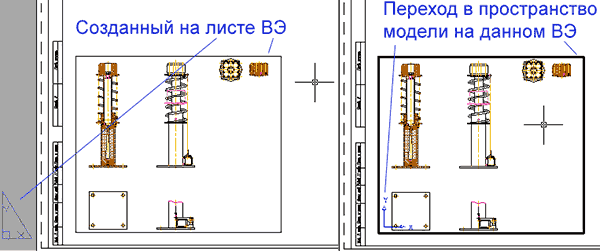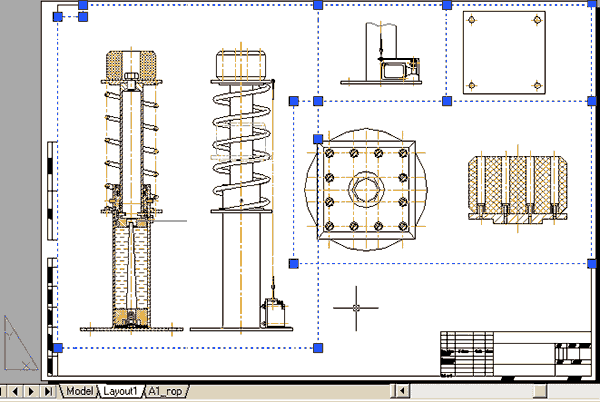- •1. Краткое введение и описание элементов программы
- •2.1 Системы координат
- •2.2 Объектные привязки
- •2.3 Полярное отслеживание
- •2.4 Отслеживание объектных привязок
- •2.5 Другие методы (Шаг, Сетка, Орто)
- •3. Слои и работа с ними
- •3.1 Работа со слоями
- •4. Инструмент «Свойства»
- •5. Основные типы графических объектов AutoCad
- •5.1 Отрезок
- •5.2 Прямая
- •5.3 Мультилиния
- •5.4 Полилиния
- •5.5 Окружности и дуги
- •5.6 Эллипсы и эллиптические дуги
- •5.7 Сплайн
- •5.8 Точка
- •5.9 Однострочный текст
- •5.10 Другие объекты (Многоугольник, Прямоугольник, Кольцо)
- •6. Подробнее про диалог пользователя и программы
- •7. Выбор объектов в AutoCad
- •7.1 Методы выбора графических объектов
- •7.2 Инструмент «Быстрый выбор»
- •8. Основные операции редактирования
- •8.1 Копирование/ Вставка/ Удаление
- •8.2 Массив
- •8.3 Перемещение
- •8.4 Поворот
- •8.5 Масштабирование
- •8.6 Зеркало
- •8.7 Подобие
- •8.8 Фаска
- •8.9 Сопряжение
- •8.10 Редактирование «Ручками»
- •8.11 Другие команды (Разорвать, Растянуть, Увеличить)
- •9. Более сложные объекты
- •9.1 Штриховка
- •9.2 Многострочный текст
- •9.3 Размеры
- •9.4 Блоки
- •9.5 Операция «Разбиение»
- •9.6 Редактирование текста
- •10. Инструмент «Очистка»
- •11. Подготовка и выпуск чертежей
- •11.1 Идеология создания чертежей в AutoCad с применением видовых экранов
- •11.2 Пространство модели и листа
- •11.3 Видовые экраны
- •11.4 Ассоциативные размеры
- •11.5 Вывод на печать
- •12. Работа с ole-объектами в AutoCad
- •12.1 Технология внедрения объектов (ole)
- •12.2 Специфика работы с ole-объектами в AutoCad
- •12.3 Вставка растровых изображений
- •13. Настройки
- •13.1 Настройка текстового стиля
- •13.2 Настройка размерного стиля
- •13.3 Создание и редактирование шаблонов чертежа
- •13.4 Настройка интерфейса
11.3 Видовые экраны
Видовой экран (ВЭ) представляет собой фрагмент модели, находящийся на листе. При этом для каждого видового экрана отдельно можно настроить масштаб отображения. В сущности, ВЭ являются границами чертежных видов на листе. Видовые экраны бывают двух типов: прямоугольные и произвольной формы. Прямоугольные ВЭ более просты в применении, а ВЭ произвольной формы применяются в особых случаях, когда конструкция протяженна, либо когда надо обогнуть какой-либо элемент листа, например, штамп. Создание и управление ВЭ производится при помощи инструментов, представленных на панели «Видовые экраны». На этой панели есть также поле, отображающее масштаб для выделенного ВЭ.
|
Рассмотрим создание чертежного листа для конструкции, модель которой была приведена на рис. 11.3. Для создания нового листа со штампом и основной надписью из готового шаблона необходимо щелкнуть правой кнопкой мыши на вкладку «Модель» и выбрать из контекстного меню «По шаблону». Затем указать шаблон, содержащий рамки и выбрать соответствующий формат (в нашем случае это формат А1 горизонтальный — см. рис. 11.4). В чертеже помимо вкладок «Модель» и «Layout1» появится вкладка нового листа «А1_гор» (см. рис. 11.5) |
|
Обратите внимание, что в пространстве листа система координат представляет собой треугольник (см. рис. 11.5). Также, при переходе в пространство листа, индикатор в строке состояния меняется на «ЛИСТ».
|
|
|
Рисунок 11.5 |
Для создания на листе главного вида используется функция «Многоугольный видовой экран», а для создания дополнительных видов — «Один видовой экран». После создания нового видового экрана в него автоматически вписывается вся модель (см. рис. 11.6а). Для того чтобы более точно определить показываемый данным ВЭ фрагмент модели, применяется способ временного перехода в модель «сквозь» данный ВЭ (см. рис. 11.6б). При этом становятся доступными команды панорамирования и зумирования модели внутри данного ВЭ. При переходе в модель на данном ВЭ индикатор, находящийся в строке состояния меняется на «МОДЕЛЬ» и данный ВЭ отчерчивается жирной линией. Переход в модель на ВЭ производится двойным щелчком левой кнопкой мыши внутри контура ВЭ, либо переключением индикатора «МОДЕЛЬ»-«ЛИСТ». Обратный переход в пространство листа осуществляется аналогично (либо индикатор, либо двойной щелчок за пределами ВЭ). Обратите внимание на то, что при переходе в модель на данном ВЭ не только происходит отрисовка его границ жирными линиями, но и смена системы координат.
|
|
|
Рисунок 11.6 |
|
Процедура создания нового вида на базе видового экрана выглядит следующим образом:
|
|
|
|
В рассматриваемом примере, для модели, изображенной на рис. 11.3, лист А1 с видовыми экранами для всех необходимых чертежных видов изображен на рис. 11.9. На рисунке все ВЭ выделены.
|
|
|
Рисунок 11.9 |
Главный ВЭ создан при помощи команды «Многоугольный видовой экран», остальные — «Один видовой экран». Видовые экраны могут накладываться друг на друга полностью или частично. Для того чтобы границы ВЭ не выводились на печать, их следует помещать на непечатаемый слой.